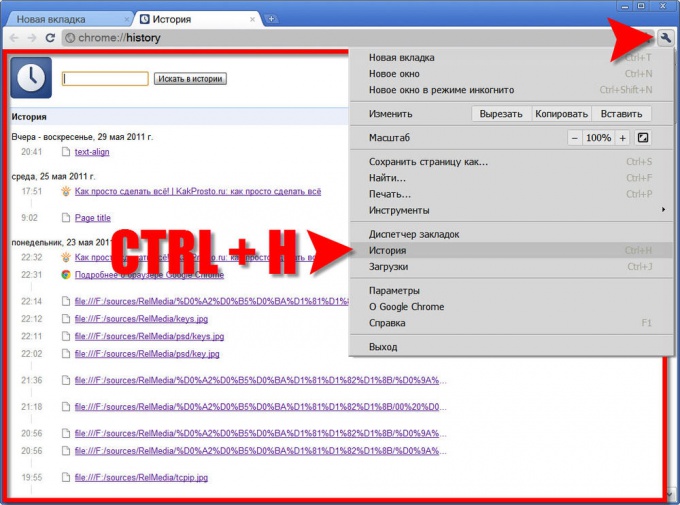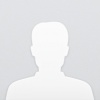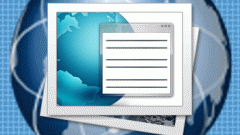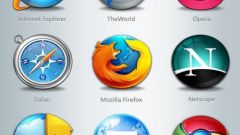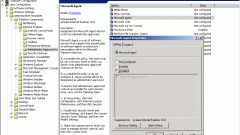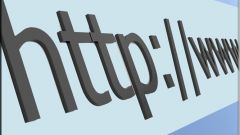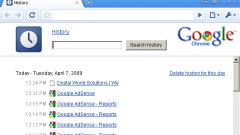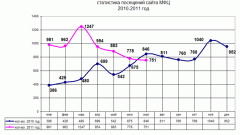Вам понадобится
- Браузер
Инструкция
1
В браузере Opera открыть историю посещений можно выбрав в «Главном меню» соответствующий пункт («История»). В окне истории, которое открывает клик по этому пункту, есть возможность искать, открывать и удалять хранимые браузером ссылки на все посещенные пользователем за последнее время интернет-ресурсы.
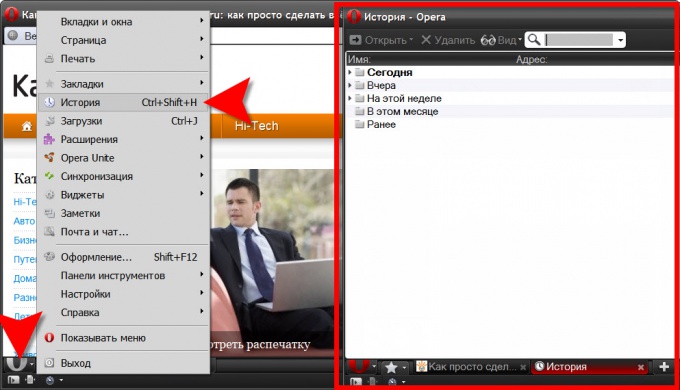
2
Можно использовать для более быстрого доступа к истории «горячие клавиши» - нажатие сочетания клавиш CTRL + H открывает историю посещений в боковой панели браузера.
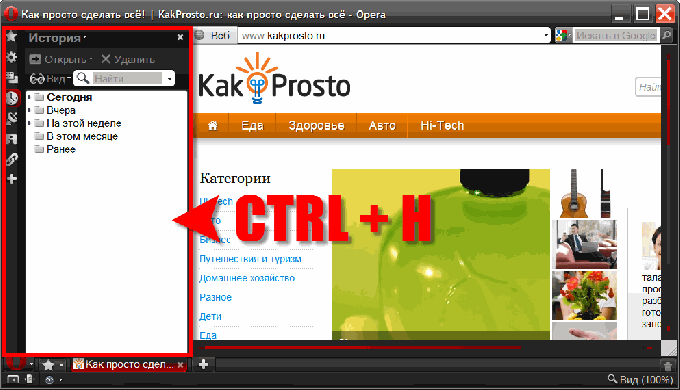
3
В браузере Mozilla FireFox доступ к полному журналу посещений можно получить, выбрав в меню раздел «Журнал» и кликнув по пункту «Показать весь журнал». Это действие откроет окно, в заголовке которого будет написано «Собрание». Это самое собрание ссылок на страницы сайтов предоставляет возможности просмотра, поиска, сохранения посещенных вами интернет-ресурсов, а также выставления и удаления закладок и др.
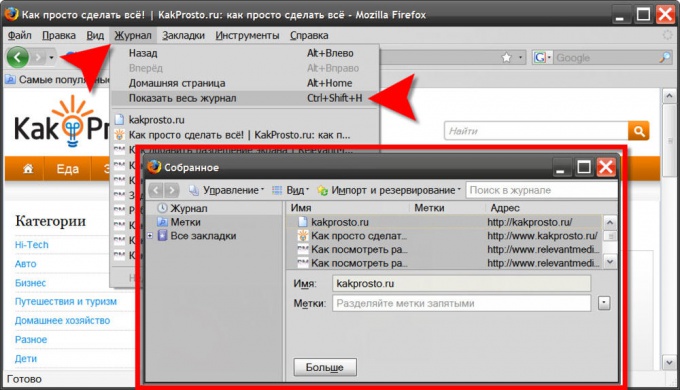
4
И здесь, как в Opera, есть более короткий путь в «Собрание» – нажатие того же самого сочетания клавиш CTRL + H откроет в боковой панели историю посещений, правда с ограниченным набором сервисных возможностей.
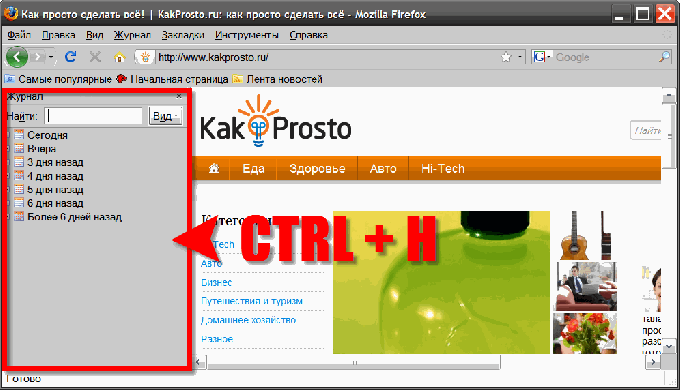
5
И в обозревателе Internet Explorer действует точно такое же сочетание горячих клавиш (CTRL + H). И здесь оно открывает схожую боковую панель, в которой содержится история посещений.
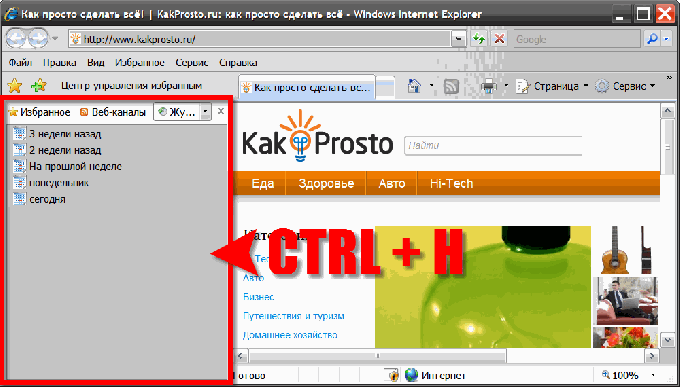
6
В браузере Apple Safari пункт «История» вынесен в меню вверху окна. Если это меню у вас в настройках отключено, то добраться до этого пункта можно кликнув пиктограмму с шестеренкой в правом верхнем углу окна браузера. И здесь можно использовать сочетание клавиш CTRL + H.
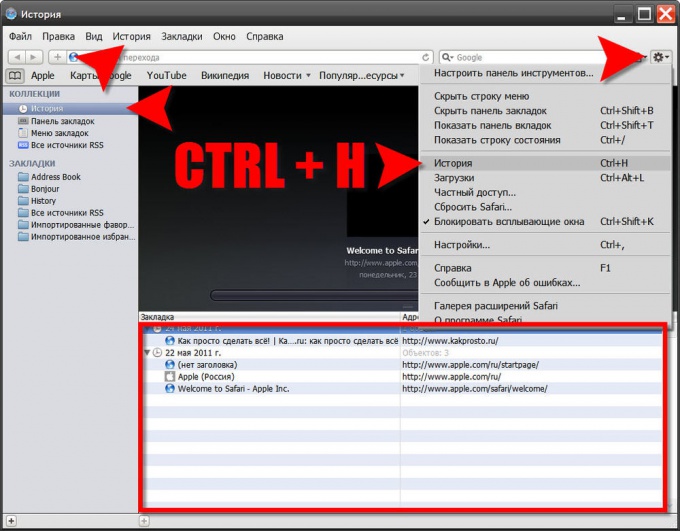
7
В браузере Google Chrome все точно так же, как и в Safari - в правом верхнем углу окна расположена аналогичная пиктограмма, но здесь на ней изображен гаечный ключ. Нужный пункт в меню носит то же самое название - «История». И сочетание горячих клавиш тоже не отличается - CTRL + H.